![图片[1]-Shopify Notification 通知设置 | 歪猫跨境 | WaimaoB2C-歪猫跨境 | WaimaoB2C](https://img.waimaob2c.com/wp-content/uploads/Shopify-2024-article-top.png)
Shopify Notification “通知”设置的是 Shopify 网站发给客户以及我们卖家的各种邮件或者短信通知的内容和页面排版设置。例如当有一个客户下单之后,他会收到 Shopify 系统发送的订单确认 Order confirmation 邮件,当有客户订单被取消的时候,他会收到订单取消的通知。这些都是 Shopify 系统在不同的情况下会触发不同的系统邮件,自动发送给客户的,不需要我们做任何的人工干预。
本篇除了简单的介绍下“通知”页面的基础设置之外,还会介绍下使用 Shopify 插件 OrderlyEmail 来优化通知邮件,让其拥有“营销”功能促进客户返单;以及举例如何通过 Shopify 的 Webhooks 功能把 Shopify 网站数据自动传送到谷歌表格做数据备份,来了解 Webhooks 的用途。
最近 Shopify 在国内不太稳定,如果打不开 Shopify 官网, 或者打开速度很慢,无法注册或者登录 Shopify 账户,请使用“魔法”重试,你懂的。
事务性邮件和营销邮件的区别
我们在这里设置的通知邮件,属于 Transactional Email 事务性邮件,当客户在我们的网站上触发某种行为时,网站系统就会自动发送预先设置好的对应邮件到客户提交的邮箱地址。例如客户在我们的网站上创建账户,订阅邮件,下单,取消订单,忘记密码等等行为,都会触发系统发送对应的事务性邮件。和营销邮件不同的是,即使这个客户在我们的网站下单时,没有勾选“Keep me up to date on news and exclusive offers”, Shopify 系统也能发送相关邮件给客户。
![图片[3]-Shopify Notification 通知设置 | 歪猫跨境 | WaimaoB2C-歪猫跨境 | WaimaoB2C](https://img.waimaob2c.com/wp-content/uploads/shopify-checkout-191125-12.jpg)
而营销邮件,则会严格遵守客户的意愿和选择,如果客户没有通过网站弹窗提交邮箱地址,或者在下单的时候没有勾选“Keep me up to date on news and exclusive offers”,即使客户在我们的网站上下单了,我们也没有权限给客户发送营销邮件,甚至提供邮件营销服务的 Mailchimp,Klaviyo 都不会把这类客户的邮箱地址添加到邮件列表中去。
所以,我们可以在规则允许的范围内,在 Transactional Email 事务性邮件,也就是在 Shopify 通知邮件中,通过各种途径,插入具有营销性质的内容,来提高网站的订单转化率和客单价,是我们本篇 Shopify 教程要完成的主要目标。下面两封邮件,可以帮我们更清晰的了解这一目标。
亚马逊的“订单确认” Order Confirmation 邮件
当客户在亚马逊上下单之后,收到的亚马逊订单确认邮件,不仅仅包含订单的基本信息,还会有产品推荐 “Customers Who Bought Items in Your Order Also Bought” 内容, 通过这种方式来提高订单转化率和客单价。
![图片[4]-Shopify Notification 通知设置 | 歪猫跨境 | WaimaoB2C-歪猫跨境 | WaimaoB2C](https://img.waimaob2c.com/wp-content/uploads/Shopify-Notifications-221205-29.png)
FilterEasy 的发货通知邮件
和上面的亚马逊订单确认邮件类似, FilterEasy 在自己的发货确认邮件中,除了添加订单基本信息,运单信息之外,还在邮件右上角插入了社交账号信息,以及邮件末尾的引荐营销:“Refer & Earn”。
![图片[5]-Shopify Notification 通知设置 | 歪猫跨境 | WaimaoB2C-歪猫跨境 | WaimaoB2C](https://img.waimaob2c.com/wp-content/uploads/Shopify-Notifications-221205-30.png)
我们可以在其他网站上下单,来学习他们的邮件设置;也可以直接谷歌搜索 “transactional email example” 来获得更多关于通知邮件的设置灵感。重点关注邮件里面的“营销”内容是如何设置和实现的,邮件设置样式不是最主要的,美观当然是好的,但是如果带不来更多的销售,再美观也没有意义。
Shopify Notification 通知设置
首先打开我们的 Shopify 后台,点击左下角的 Setting 设置页面,然后再打开 Notification 通知页面。或者可以直接使用链接 xxx.com/admin/settings/notifications 打开 Shopify 通知设置页面 (链接中的 xxx.com 换成我们自己网站的域名)。如下图所示。
![图片[6]-Shopify Notification 通知设置 | 歪猫跨境 | WaimaoB2C-歪猫跨境 | WaimaoB2C](https://img.waimaob2c.com/wp-content/uploads/Shopify-Notifications-221205-1.jpg)
客户通知
客户通知板块的所有邮件或者短信都是自动发送给客户的。首先我们来
自定义电子邮件模板
自定义电子邮件模板可以修改的内容非常有限,只能添加网站 Logo 到电子邮件模板中,以及修改下邮件的配色。这里的设置会应用到 Shopify 网站所有的系统邮件中。点击上图中的“自定义电子邮件模板”按钮,打开下图页面,我们可以把我们在 Shopify 品牌设置页面设计好的网站 Logo 以及选好的网站配色应用到邮件模板中,让品牌视觉效果在网站和系统邮件中保持一致。
![图片[7]-Shopify Notification 通知设置 | 歪猫跨境 | WaimaoB2C-歪猫跨境 | WaimaoB2C](https://img.waimaob2c.com/wp-content/uploads/Shopify-Notifications-221205-2.jpg)
上传Logo,复制颜色的16位进制代码到主题色选择框中之后,我们可以调整 Logo 的尺寸,点击邮件右上角的“<”“>”按钮,来切换通知邮件,查看Logo和配色在不同邮件内容的显示效果。如果不添加 Logo 的话,邮件内容中的 Logo 就会默认显示我们在“商店详情信息”页面设置的“商店名称”。
订单
在“订单”板块设置的是所有和订单相关的通知邮件的内容。包括“订单确认”,“订单已编辑”,“订单发票”,“订单已取消”,“订单退款”等等。当订单触发对应的状态时,Shopify 就会自动发送对应的邮件给客户。
![图片[8]-Shopify Notification 通知设置 | 歪猫跨境 | WaimaoB2C-歪猫跨境 | WaimaoB2C](https://img.waimaob2c.com/wp-content/uploads/Shopify-Notifications-221205-3.jpg)
我们可以点击订单邮件的名称,查看邮件的内容,发送测试邮件,以及编辑邮件的内容。这里我们以“订单确认”邮件为例。打开如下图所示页面,除了在线预览邮件内容,以及短信内容之外,我们还可以点击右上角的“发送测试”发送测试邮件到我们的邮箱来感受下客户收到的邮件是什么样子的。默认的收件人邮件地址是我们添加在“商店详细信息”页面的“商店联系人邮箱”,要想修改收件人地址,只能通过修改“商店联系人邮箱”来完成。
![图片[9]-Shopify Notification 通知设置 | 歪猫跨境 | WaimaoB2C-歪猫跨境 | WaimaoB2C](https://img.waimaob2c.com/wp-content/uploads/Shopify-Notifications-221205-4.jpg)
点击“编辑代码”按钮,可以打开如下图邮件主题和正文的编辑页面。目前 Shopify 系统本身只支持通过修改代码的方式来修改邮件内容和排版。所以,对于大部分独立站卖家来说,是很不友好的。
![图片[10]-Shopify Notification 通知设置 | 歪猫跨境 | WaimaoB2C-歪猫跨境 | WaimaoB2C](https://img.waimaob2c.com/wp-content/uploads/Shopify-Notifications-221205-5.jpg)
谷歌搜索修改邮件代码
想要修改邮件内容的话,我们可以通过 Google 搜索查找已有的代码,或者在 Fiverr 上找人修改代码,再或者使用 Shopify 应用 Orderly Email 来实现。例如在本站另外一篇文章 – Shopify店铺发货确认邮件 Order Confirmation 修改优化中,就是 Shopify 系统发送给客户的订单确认发货邮件中的运单查询链接打开之后无法直接显示运单状态,通过谷歌搜索找到了解决方案,然后依葫芦画瓢,修改代码来实现想要的功能的。
想要什么样的效果就搜索什么关键词,例如想要在邮件中插入相关产品推荐,我们可以尝试谷歌搜索“insert product recommend into shopify notification emails” 寻找答案,如果没有找到解决方法,就可以尝试 Fiverr 或者 Shopify 应用了。
Fiverr 上找邮件代码修改服务
我懂一些代码的皮毛,能够应付一些简单的修改。如果对代码一点都不懂的话,推荐在 Fiverr 上求助开发者。如下图是 Fiverr 上提供 Shopify 邮件设计的卖家(https://fiverr.com/shopify-email-template),15美金包含15个邮件模板,价格算是比较便宜的了。点击下图可以直接打开该 Fiverr 卖家的页面。
下图就是这个 Fiverr 卖家在自己的页面上展示出来的其中一个定制出来的 Shopify 订单确认通知邮件样式。除了对邮件排版和样式进行重新设计之外,还添加了“Shop by Category”产品推荐板块,“Join our affiliate program” 加入联盟板块,以及在页脚添加了社交账号信息等等。
![图片[12]-Shopify Notification 通知设置 | 歪猫跨境 | WaimaoB2C-歪猫跨境 | WaimaoB2C](https://img.waimaob2c.com/wp-content/uploads/Shopify-Notifications-221205-30-scaled.jpg)
所以,在 Fiverr 上购买服务之前,我们应该先对我们的通知邮件应该是什么样子的有一个大概的概念,最好是有个草图提供给他们,这样沟通起来,实现起来会方便和高效很多。
使用 OrderlyEmail 优化 Shopify 系统邮件
再有就是通过 Shopify 应用 OrderlyEmails (https://apps.shopify.com/email-templates) 来实现了。
OrderlyEmails 不仅仅可以帮助我们美化 Shopify 系统邮件,我们还可以在邮件中添加很多自定义的内容,例如给客户的返购折扣码,相关产品推荐,客户的评价 Reviews 等等。(点击下图打开 OrderlyEmails 插件安装页面)
安装应用之后我们就可以对 Shopify 系统内置的所有邮件模板进行可视化的编辑,和设置 Shopify 网站主题一样,我们可以设置邮件的字体,颜色风格,以及对邮件所有内容进行编辑。
![图片[14]-Shopify Notification 通知设置 | 歪猫跨境 | WaimaoB2C-歪猫跨境 | WaimaoB2C](https://img.waimaob2c.com/wp-content/uploads/Shopify-Notifications-221205-26.jpg)
点击上图左下角的 Add sections,还可以在邮件中插入更多自定义内容,如热销产品推荐,折扣码,任意图文,按钮,链接等等。
![图片[15]-Shopify Notification 通知设置 | 歪猫跨境 | WaimaoB2C-歪猫跨境 | WaimaoB2C](https://img.waimaob2c.com/wp-content/uploads/Shopify-Notifications-221205-27.jpg)
经过 OrderlyEmails 优化后的邮件内容如下:
![图片[16]-Shopify Notification 通知设置 | 歪猫跨境 | WaimaoB2C-歪猫跨境 | WaimaoB2C](https://img.waimaob2c.com/wp-content/uploads/Shopify-Notifications-221205-28.png)
和上面两个方法相比,Orderly Email 对 Shopify 系统邮件的修改更方便和随心所欲。我们完全可以根据自己的需要,随时对邮件的内容和样式进行修改。但是 OrderlyEmail 的价格不算便宜,一套可以用在所有邮件上的模板年付价格 99 美金。所以,请根据自己的预算和实际需求来决定是否要购买这个服务。
个人觉得,如果可以的话,尽可能对 Shopify 默认邮件做一些营销转化上的优化。当然,就是用系统默认的邮件,也是完全没有任何问题的。
发货,本地配送,到店取货,客户,电子邮件营销,退货数量
其他项 – 发货,本地配送,到店取货,客户,电子邮件营销,退货数量 – 的设置和上面我们说的订单确认等等邮件一样,尽可能包含一些营销内容,来提高网站的订单转化率和客单价。不做任何修改,使用系统默认的设置也是完全没有问题的。这里就不再赘述。
营销
双重选择加入
双重选择加入是指,客户在网站提交邮箱订阅邮件之后,系统会自动发送一封“确认订阅”的邮件,只有当客户点击邮件中的确认按钮之后,客户的邮件地址才会被加入到邮件列表中。否则,即使客户提交邮箱订阅邮件,只要他没有再次确认,那么我们就不能给他发送营销邮件。双重确认的主要目的是提高邮件列表的质量,防止机器人提交邮箱地址浪费资源,节约邮件发送的额度。
个人建议中小卖家在初期不勾选“电子邮件订阅”和“短信订阅”,最大限度的收集到尽可能多的电子邮件地址,通过邮件营销和短信营销来获得更多的转化和订单。如果发现有机器人提交的大量垃圾无效邮箱地址,可以通过开启“双重选择加入”,来过滤掉那些垃圾无效邮箱地址。
![图片[17]-Shopify Notification 通知设置 | 歪猫跨境 | WaimaoB2C-歪猫跨境 | WaimaoB2C](https://img.waimaob2c.com/wp-content/uploads/Shopify-Notifications-221205-10.jpg)
Shopify Email 打开情况跟踪
这一项选择系统推荐的“优化打开情况跟踪”就可以。在跟踪营销邮件的打开率和维护发件人信誉之间实现平衡。
员工订单通知
在员工订单通知设置选项中,我们可以添加或者删除接收 Shopify 新订单通知的邮箱地址。默认收件人是我们添加在“商店详情信息”页面的“商店联系人”邮箱地址。我们可以点击“添加收件人”按钮,来添加其他收件人到 Shopify 系统中,当有新订单时,Shopify 会自动把通知邮件发送给所有订单通知收件人邮箱。
![图片[18]-Shopify Notification 通知设置 | 歪猫跨境 | WaimaoB2C-歪猫跨境 | WaimaoB2C](https://img.waimaob2c.com/wp-content/uploads/Shopify-Notifications-221205-11.jpg)
新草稿订单,本质上也是新订单的一种,所以勾选上“已在客户提交订单进行审核时发送给店主”就行。
Webhook
![图片[19]-Shopify Notification 通知设置 | 歪猫跨境 | WaimaoB2C-歪猫跨境 | WaimaoB2C](https://img.waimaob2c.com/wp-content/uploads/Shopify-Notifications-221205-12.jpg)
最后来说下 Shopify Webhook。Webhook 是什么?按照我的理解,简单来说就是通过数据推送实现信息共享的一种方式。通过 Webhook, 我们可以把 Shopify 后台的产品数据,订单数据,客户数据等等数据单向推送到其他系统中。举个例子来说明 Shopify Webhook 的使用:
通过 Webhook 把 Shopify 数据传送到 Google Sheets 做数据备份
建议培养数据备份的良好习惯,这样即使某天 Shopify 账户出现问题了,我们通过 Shopify 积累下来的客户数据,订单数据,以及上传到 Shopify 的产品信息也都还在我们手里,只要这些数据在,我们就可以快速重新上线我们的独立站恢复业务的正常运营。之前我都是通过谷歌日历提醒,定期下载 Shopify 后台数据到本地电脑上,然后再上传到谷歌云盘的。
后来琢磨怎么自动把 Shopify 数据实时传送到谷歌云盘的时候,想到了 Webhook 这个功能。大致设置流程为:
- 在谷歌表格中安装插件 Webhooks for Sheet;
- 新建一个谷歌表格用于接收 Shopify 的数据;
- 使用 Webhooks for Sheet 获取 Webhook URL;
- 把表格的 Webhook URL 提交到 Shopify 后台;
- 完成。实现 Shopify 数据实时推送到谷歌表格。
安装 Webhooks for Sheet 插件
首先登录谷歌账户,然后点击下面的链接安装 Webhooks for Sheets 插件,并且按照
https://workspace.google.com/marketplace/app/webhooks_for_sheets/860288437469
![图片[20]-Shopify Notification 通知设置 | 歪猫跨境 | WaimaoB2C-歪猫跨境 | WaimaoB2C](https://img.waimaob2c.com/wp-content/uploads/Shopify-Notifications-221205-13.jpg)
安装好插件之后,在谷歌云盘中新建一个空白的谷歌表格,对表格名称重命名,如“shopify 订单”。在右侧边栏点击 “Webhooks for Sheets” 插件图标,打开插件的设置选项。(如果看不到侧边栏,请点击表格右下角的 “<” “Show side panel” 按钮;如果在侧边栏看不到 “Webhooks for Sheets” 插件图标,可以尝试重新刷新页面)
按照插件的操作提示,或者视频教程(https://www.youtube.com/watch?v=hj3y0QTykdQ&ab_channel=SourabhChoraria)的提示,先“Enable Apps Script API”, 再回到下图页面,刷新页面继续操作。
创建 Webhook URL
![图片[21]-Shopify Notification 通知设置 | 歪猫跨境 | WaimaoB2C-歪猫跨境 | WaimaoB2C](https://img.waimaob2c.com/wp-content/uploads/Shopify-Notifications-221205-15.jpg)
如上图所示,点击 “CREATE” 按钮之后,按照插件提示,第1步刷新页面;第2步点击表格菜单栏的“Webhooks” – “Authorize” 按照操作提示完成授权;第3步重复第2步的操作出现下图表格右下角的弹窗提示“Authorization successful”;第4步再次刷新页面;最后点击 Next 进入到下一步。
![图片[22]-Shopify Notification 通知设置 | 歪猫跨境 | WaimaoB2C-歪猫跨境 | WaimaoB2C](https://img.waimaob2c.com/wp-content/uploads/Shopify-Notifications-221205-16.jpg)
然后我们就可以获得如下图的 Webhook URL。下图显示的链接并不是完整的链接地址。我们需要把鼠标放在链接上,然后连续三次点击鼠标左键来选中完整的URL链接,并且复制下来这个链接地址。
![图片[23]-Shopify Notification 通知设置 | 歪猫跨境 | WaimaoB2C-歪猫跨境 | WaimaoB2C](https://img.waimaob2c.com/wp-content/uploads/Shopify-Notifications-221205-17.jpg)
Shopify 后台添加 Webhook
最后在 Shopify 后台点击“创建 Webhook”按钮,出现如下图所示弹窗。
![图片[24]-Shopify Notification 通知设置 | 歪猫跨境 | WaimaoB2C-歪猫跨境 | WaimaoB2C](https://img.waimaob2c.com/wp-content/uploads/Shopify-Notifications-221205-18.jpg)
- 事件选择我们需要 Shopify 推送的数据类型,例如我想要 Shopify 把订单数据推送到谷歌表格,那么需要选择“订单创建”这一事件。
- 格式选择 JSON。目前 Webhook for Sheets 不支持 XML 格式的数据。
- URL 填写我们上面通过插件 Webhook for Sheets 获取到的 Webhook URL。
- Webhook API 版本选择最新稳定版,如上图 “2022-10(最新)”
最后点击保存。这样我们就完成了所有设置。
测试 Webhook 是否正常推送数据
后面当 Shopify 产生新订单时,Shopify 就会实时自动的把新订单的数据通过 Webhook 推送到我们的谷歌表格里面。我们也可以点击下图中的“发送测试通知”按钮,发送一条测试订单的数据到谷歌表格里面。或者我们可以直接在自己的网站上下一个新订单,来测试 Webhook 是否能正常工作,把 Shopify 订单数据同步到谷歌表格。
![图片[25]-Shopify Notification 通知设置 | 歪猫跨境 | WaimaoB2C-歪猫跨境 | WaimaoB2C](https://img.waimaob2c.com/wp-content/uploads/Shopify-Notifications-221205-18-1.jpg)
如下图,我在自己的 Shopify 网站上下了一个测试订单之后,谷歌表格中自动显示了该笔订单的数据(截图数据不完整)。在表格中显示的订单数据除了客户邮箱,收件地址信息,订单数据之外,还显示了客户的IP地址,客户下单时所使用的的浏览器,设备的屏幕尺寸等等等等信息。
![图片[26]-Shopify Notification 通知设置 | 歪猫跨境 | WaimaoB2C-歪猫跨境 | WaimaoB2C](https://img.waimaob2c.com/wp-content/uploads/Shopify-Notifications-221205-19.jpg)
这个表格除了可以用于订单数据的备份之外,我们还可以基于这个表格的数据,使用谷歌表格的“公式”和“命令”,对这个表格的数据进行进一步整理,完成需要的数据统计或者表格样式。
例如我使用的是云途物流完成订单的派送,出于数据安全的考虑,我没有用免费ERP系统,而是通过表格来批量上传订单到云途的。那么我就可以把上面的表格数据通过表格“公式”和“命令”自动生成一张符合云途物流上传订单数据要求的表格。这样我们使用表格批量上传订单数据到云途发快递的时候,就不用再每次从 Shopify 后台下载订单数据表格,按照云途要求整理表格,再上传表格操作了。
另外,这个插件在一个表格文件中只能同步一种数据类型。所以,如果想要同步或备份多个 Shopify 数据类型的话,我们就需要重复上面的操作,创建多个表格,在 Shopify 后台创建多个 Webhook,一一对应的把 Shopify 后台订单,客户,产品等等数据同步到谷歌云盘里面的表格中。
稍有点儿麻烦,但是免费啊。
![图片[27]-Shopify Notification 通知设置 | 歪猫跨境 | WaimaoB2C-歪猫跨境 | WaimaoB2C](https://img.waimaob2c.com/wp-content/uploads/Shopify-promo-bottom-2310-1500.png)
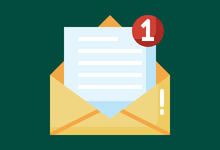
![图片[2]-Shopify Notification 通知设置 | 歪猫跨境 | WaimaoB2C-歪猫跨境 | WaimaoB2C](https://img.waimaob2c.com/wp-content/uploads/Shopify-promo-231001-1500.jpg)
![图片[11]-Shopify Notification 通知设置 | 歪猫跨境 | WaimaoB2C-歪猫跨境 | WaimaoB2C](https://img.waimaob2c.com/wp-content/uploads/Shopify-Notifications-221205-28.jpg)
![图片[13]-Shopify Notification 通知设置 | 歪猫跨境 | WaimaoB2C-歪猫跨境 | WaimaoB2C](https://img.waimaob2c.com/wp-content/uploads/Shopify-Notifications-221205-20.jpg)















暂无评论内容